三星a7怎么改网络
基础网络切换设置
-
智能网络自动切换功能

- 路径:进入「应用程序」→打开「设定」→选择「WLAN」,在此界面中找到并点击「智能网络切换」选项,阅读弹出的提示窗口后确认开启该功能,此时设备将在Wi-Fi与移动数据之间根据信号强度自动择优连接,此模式适合日常使用,可避免手动频繁切换的麻烦。
-
手动选择网络模式(2G/3G/4G)
- 操作流程:依次点击齿轮图标进入系统设置→「连接」板块→「更多网络」→「移动网络」,在对应SIM卡槽位(如卡1或卡2)的区域点击「网络模式」,会出现包括“自动”“仅4G”“仅3G”等选项供选择,用户可根据所在地区的基站覆盖情况和个人需求进行调整,在信号较弱的区域强制锁定为3G可能提升稳定性,需注意不同版本的A7支持的网络制式存在差异,具体以设备硬件为准。
双卡插槽的特殊管理
三星A7系列包含两种主流型号: | 型号 | 主卡槽支持 | 副卡槽功能 | |------------|--------------------------|---------------------------| | A7000 | Nano SIM(移动/联通) | 可插入第二张Nano SIM或SD卡扩容存储空间 | | A7009 | Nano SIM(电信) | 同上 |
对于双卡用户,建议分别测试两张卡片在不同网络模式下的表现,通过上述提到的「移动网络」设置界面,可以独立控制每张卡的数据启用状态及优先级顺序,若发现某张卡频繁断连,可尝试切换至更低速率的网络标准运行。
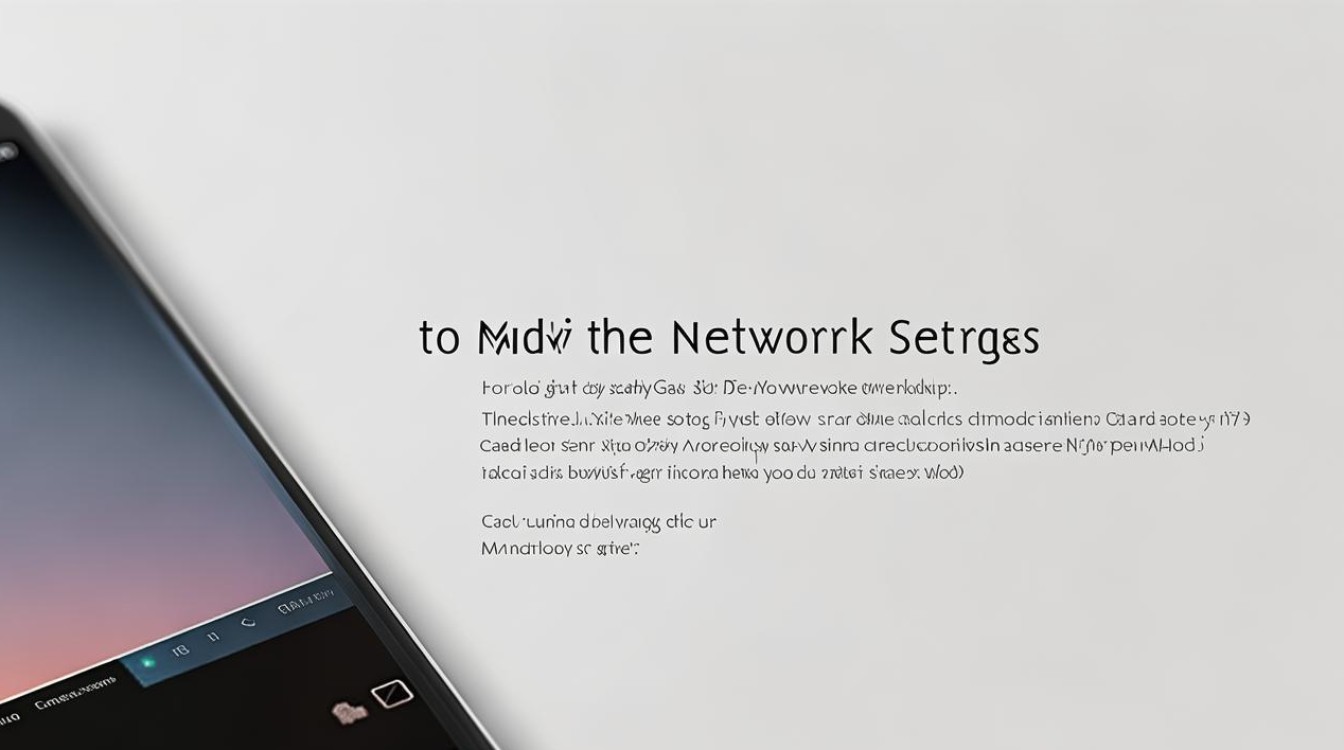
高级APN参数配置(以电信为例)
当默认接入点无法满足特定需求时,可通过新建或编辑APN实现深度定制:
- 返回「移动网络」主菜单,找到并点击「接入点名称(APN)」;
- 选择“新建APN”,填入以下典型电信网络参数:
- 名称:ctnet
- APN地址:ctnet
- 用户名/密码:均为telecom
- 其余字段如代理、端口保持空白,协议选IPv4/IPv6,认证方式设为PAP;
- 保存配置并重启设备使更改生效,该方法尤其适用于企业专网或特殊业务场景下的联网需求。
故障排查与优化技巧
遇到网络异常时,可按以下顺序逐步诊断:
- 基础验证:检查SIM卡是否物理损坏、正确安装;对比其他设备的同网络连接状态;
- 缓存清除:长按WLAN图标进入管理页面,对有问题的热点执行“忘记此网络”操作后重新连接;
- 流量管控:前往「流量监控」区域,确认未误禁目标应用的联网权限;
- 系统复位:若常规手段无效,考虑备份数据后恢复出厂设置,但优先联系客服获取技术支持,定期更新系统固件有助于改善兼容性问题。
实用扩展建议
- 路由器适配:若需通过无线路由器共享互联网,确保路由器的管理IP(通常为192.168.1.1)与手机处于同一局域网段,使用浏览器登录管理页面完成PPPoE拨号等基础设置;
- 性能平衡:关闭不必要的后台进程和服务,减少网络带宽竞争;启用“智能网络管理”功能让系统动态分配资源;
- 环境适应:在电梯、地下停车场等信号盲区,提前手动指定较稳定的网络类型以防自动切换失败。
FAQs
Q1:为什么开启智能切换后仍然优先使用耗电高的4G?
A:该功能基于信号强度判断而非功耗考量,如需节省电量,建议手动设置为“仅3G”或更低级别,并在不使用时彻底关闭移动数据开关。
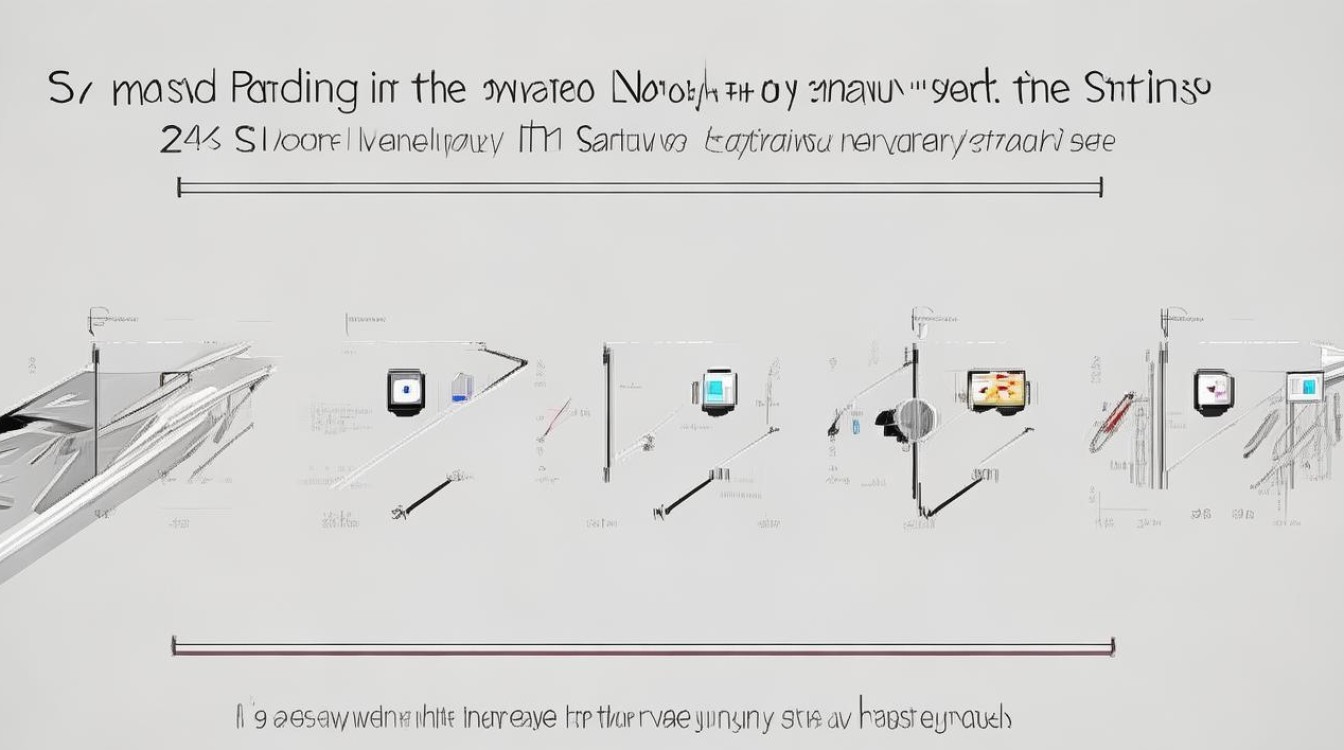
Q2:插入两张SIM卡时如何指定哪张负责数据传输?
A:在「移动网络」设置中,每个SIM卡条目下均有独立的数据启用开关,拖动滑块即可指定默认承载流量的卡片,另一张则作为待机备用。
通过以上步骤,用户能够全面掌控三星A7的网络行为,无论是日常使用还是
版权声明:本文由环云手机汇 - 聚焦全球新机与行业动态!发布,如需转载请注明出处。












 冀ICP备2021017634号-5
冀ICP备2021017634号-5
 冀公网安备13062802000102号
冀公网安备13062802000102号